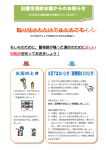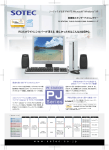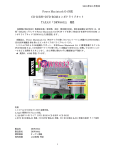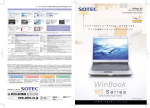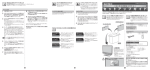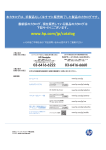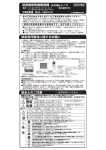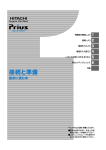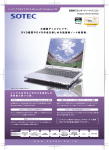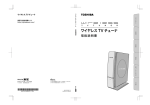Download クイックスタートガイド(AC)
Transcript
キーボードボックス アクセサリボックス 04Q1_1ST EN4280A □ PS/2 104 日本語キーボード (パームレスト付き) □ ディスプレイ用 電源ケーブル −はじめにお読みください− □ 電源ケーブル − リモコン パック − 1 付属品の確認をおこないましょう 梱包箱を開梱いたしましたら、付属品の確認をおこないましょう。 万一、付属品の不足や不良がありましたら、お手数ですがソ−テックテクニカル サポ−トセンタまでご連絡ください。(付属の「サポ−トのご案内」をご覧ください) □ 専用Sビデオ変換ケーブル □ PS/2 スクロール □ コンポジット変換アダプタ 機能付きマウス ・アクセサリボックス □リモコン ・キーボードボックス □リモコン受信ユニット □単4形 乾電池2本 □固定テープ リモコンに乾電池をセットします。 本体を取り出すときに クッション材を持たずに 本体を手でつかんで 取り出してください。 □ ユーザーズガイド マニュアル 冊子等 □ アイフォーの登録はがき 登録はがき □ サポートのご案内 □ 乗換案内の登録はがき □ リモコンユニット取扱説明書 □ Windows XP ファーストステップ ガイド(マイクロソフト製) 梱包箱に貼られている保証書袋に 同封されています。 シート お知らせ □ クイックスタートガイド (本書) カタログ等 □ 各種インターネットサービス プロバイダカタログ □ ソフトウェアセットアップ ガイド ・梱包箱 □ Afina AC本体 2 その他、カタログが付属する場合が あります。 その他、お知らせが付属する場合が あります。 □ SOTEC CF CARD申込書 保証書(保証期間12ヶ月間) パソコンを使える状態にしましょう 必要な機器を接続しましょう。スキャナやプリンタなど、すでに周辺機器をお持ちの場合でも、 Windows XPのセットアップが終了するまでは接続しないでください。 2 キーボード 3 アナログディスプレイ ディスプレイは、お客様のモデルにより ことなります。ディスプレイの接続方法は、 ディスプレイ付属のユーザーズガイドを ご参照ください。 イラストは、スピーカ内蔵ディスプレイ 「L5PWS1」です。 5 パソコン用電源ケーブルと ディスプレイ用電源ケーブル 本機にディスプレイを接続するには、 付属の「ディスプレイ用電源ケーブル」を 使用します。 本機の電源端子に接続できるディスプレイは、 消費電力が合計200W以下に限られます。 200Wを超える場合は、電源コンセントに 直接さしてください。 4 スピーカ ※ 2 マウス 6 電源コンセント 3 デジタルディスプレイ ディスプレイのACアダプタ ※ディスプレイにスピーカが付いていない場合は、市販のスピーカを接続します。 1 本機とディスプレイをドッキング 本機にドッキング対応ディスプレイを接続 する場合、ドッキングすることができます。 本機の右側に ディスプレイを スライドさせて ドッキングしま す。 対応ディスプレイ ・L5PWS1 ・L7FWS1 ・W7FWS1 2 マウスとキーボード キーボードのマウスポートにマウスの ケーブルプラグを差し込み、本機背 面のキーボードポートにキーボード のケーブルプラグを差し込みます。 3 ディスプレイ 本機背面のCRTポートへディス プレイのプラグを差し込み、 ネジで固定します。 CRTポートはディスプレイに よって異なります。 4 スピーカ/ディスプレイ 内蔵スピーカケーブル ライン出力端子に、スピーカの ピンジャックを差し込みます。 5 電源ケーブル 電源端子に電源ケーブルと ディスプレイ用電源ケーブ ルを差し込みます。 6 電源コンセント 本機の電源プラグを 電源コンセントに差し込みます。 アナログディスプレイ 安全のため必ず アース線を接続 してください。 デジタルディスプレイ ディスプレイにスピーカが付いて いない場合は、市販のスピーカを 接続します。 付属ユーザーズガイド「STEP1-3 セットアップを始める」を参照して、WindowsXPをセットアップしましょう。 リカバリCD-ROMとアプリケ−ションCD-ROMを作成しましょう 3 本製品には、リカバリCD-ROM、アプリケ−ションCD-ROMは付属されておりません。もしものために Windowsを使い始める前に、 必ずリカバリCD-ROM、アプリケ−ションCD-ROMを作成しましょう。 5. CD-Rメディアにイメージデータが書き込 まれます。 お客様にてご用意いただくもの 1.市販のCD-Rメディア(650MBまたは700MB) :8枚 6. しばらくすると書き込みが終了します。 2.油性のペン(CD-ROM名称の記載用) 7. 書き込みが終了したら、書き込みドライブ に 空きのCD-Rメディアと交換して、「OK」 ボタンをクリックします。 ※ ボ−ルペンなど先の尖ったペンでCDレ−ベル面に文字を書くとCD-Rが破損してしまう恐れが あります。使用しないでください。 作成したCD-ROMにソフトウェア上で表示するCD名 称を油性のペンで記入します。 リカバリ ディスク メ−キング ソフトウェア Recovery Disc Making Softwareについて Recovery Disc Making Softwareは、工場出荷時に Dドライブのハードディスク 領域に格納したイメージデータを、CD-Rのメディアに書き込むことでリカバリCD -ROMと、アプリケーションCD-ROMを作成するソフトウェアです。 このため、作成する前に Drag'n Drop CD(CD書込みソフト)のアンインストール、 Dドライブ領域のフォーマットやリカバリをおこなってしまうと、作成できなくなり ますのでご注意ください。 リカバリCD-ROM、アプリケ−ションCD-ROMの作成手順 1. 本製品の電源を入れて、WindowsXPを起動します。 クリック − 終了 − 要な に必 作成 約30分 : 時間 作成した各CD-ROMは、もしものときのために、大切に保管してください。 2. デスクトップ上に出ている「リカバリDISC 作成ツ−ル」アイコンをダブルクリック して「Recovery Disc Making Software」を起動します。 3. 全てのCD-ROMにチェックを付けて、「書き込み」ボタンをクリックします。 リカバリCD-ROM、アプリケーションCD-ROMの用途 リカバリCD-ROMは、パソコンの調子が悪くなってしまったときなどに、ハードディスクの 中身をリカバリ (修復) することで、弊社からの出荷時の状態に戻すことができるCD-ROMです。 リカバリCD-ROMの使い方は、付属の「ユーザーズガイド」から 「STEP5 パソコンを購入時の 状態に戻す(リカバリ)」をご覧ください。 CD-Rへの書き込み設定は、弊社からの 出荷時において 最適な設定になってお ります。このままの状態で書き込みを おこなってください。 また、書き込み実行中は CPUへの負荷 がかかります。 別のソフトウェアを動作させないよう ご注意ください。 1. 全てにチェックを付ける 2. クリック 8. 全てのCD-ROMを作成すると、状態が 「完了」になります。再度チェックボック スに、チェックを付けると もう一度CD ROMを作成することが出来ます。 作成する前に Drag'n Drop CD(CD書込みソフト)のアンインストール、Dドライブ領域の フォーマットやリカバリをおこなってしまうと、作成できなくなりますのでご注意ください。 アプリケーションCD-ROMは、リカバリ後に別途セットアップが必要なソフトウェアを収録 しているCD-ROMです。ソフトウェアのセットアップ方法は、付属のシート「ソフトウェアセッ トアップガイド」をご覧ください。 リカバリCD-ROM、アプリケーションCD-ROMを紛失、破損してしまった場合 4. CD-R書き込みドライブに 空きのCD-Rをセットして、「OK」ボタンをクリックします。 ソーテックダイレクトのお問合せ先 (技術的なお問い合わせは承っておりません) TEL(フリーダイヤル) :0120-911-888 携帯電話 / PHS:045-330-2200 営業時間 :9:30 ∼ 18:30 (祝日および年末年始、弊社指定休業日を除く) クリック Afina AC4280AR の製品仕様 商品名 Afina AC4280AR 商品名 Afina AC4280AR 型番 AC4280AR 型番 AC4280AR CPU HT テクノロジ インテル 電源容量 200W (PFC機能付き) Pentium 4 プロセッサ 2.80E GHz 1次キャッシュ 16KB 消費電力 最大時310W、通常時140W、省電力時5W、待機時2W未満 2次キャッシュ 1MB エネルギー消費効率 ※24 Q区分 0.0005 システムバス 800MHz 本体寸法 172(W) × 252(H) × 341(D) mm (突起物は含まず) ソケット Socket 478 質量 約8.8kg チップセット インテル 865G + ICH5 動作環境 BIOS AMI BIOS 付属品 システムメモリ ※1 ※2 PS/2 104日本語キーボード(ワンタッチボタン付, マウスポート付) 184pin DIMM (PC3200 DDR SDRAM) マウス PS/2 スクロール機能付光学式マウス 標準 256MB (PC3200 256MB DIMM×1) リモコン リモコン、リモコン受信ユニット、単4乾電池2本、固定テープ 最大 1GB (PC3200 512MB DIMM×2)※3 その他 メモリスロット 2スロット(内1スロット使用) 電源ケーブル、ディスプレイ用電源ケーブル、専用Sビデオ / オーディオ入力変換ケーブル、 コンポジット変換アダプタ※25、各種マニュアル、他※5 ハードディスクドライブ ※1 ※4 ※5 160GB (SerialATA/150, 7,200rpm) OS DVD Multiドライブ ※6 ※7 ※8 ※9 最大3倍速(DVD-RAM書込) / 最大4倍速(DVD-R書込) / 最大等倍速(DVD-RW書込) / 最大12倍速(CD-R書込) 最大8倍速(CD-RW書込) / 最大32倍速(CD-ROM読込) / 最大12倍速(DVD-ROM読込) / 最大3倍速(DVD-RAM読込) (バッファーアンダーランエラー防止機能搭載) Lotus Super Office for SOTEC TV視聴録画 DVD ビデオ再生ソフト WinDVRTM 3 for SOTEC ※26 インテル 865G チップセット内蔵 デジタルビデオ編集ソフト WinDVDTM Creator 2 for SOTEC ビデオメモリ 最大64MB(システムメモリより割り当て) CD/DVD書込ソフト Drag'n Drop CD 表示解像度 ※10 ※11 ※12 800×600ドット(約1,677万色) / 1,024×768ドット(約1,677万色)/ 1,280×768ドット(約1,677万色) / 1,280×1,024ドット(約1,677万色) / 1,600×1,200ドット(約1,677万色) / 1,920×1,440ドット(約1,677万色) / 2,048×1,536ドット(約1,677万色) はがき作成ソフト 筆王 for SOTEC ラベル作成ソフト かんたんラベル王 for SOTEC ホームページ作成ソフト ホームページNinja 2003 for SOTEC インターネット検索ソフト 検索Ninja 2003 for SOTEC 画像管理ソフト デジカメNinja 2003 for SOTEC ビジュアルドキュメント作成ソフト The Graohics[ドロー]for SOTEC 交通情報検索ソフト 乗換案内 テレビチューナ ※13 ※14 ※15 ハードウェア MPEG2 エンコーダ搭載 テレビチューナ内蔵(ノイズリダクション、ステレオ、音声多重放送対応) 録画データサイズ/時間 約600MB/時間(録画モード:普通)、約1,200MB/時間(録画モード:良)、約3,600MB/時間(録画モード:最良) サウンドシステム インテル ICH5 チップセット内蔵 (AC'97準拠) LAN 10BASE-T/100BASE-TX(オンボード) ドライブベイ Microsoft Windows XP Home Edition(Service Pack) 統合ビジネスソフト CDドライブ グラフィックシステム 周囲温度 10∼35℃ 周囲湿度 20∼80%(ただし結露しないこと) キーボード アプリケーション WinDVDTM 4 for SOTEC + DVD3 ※27 ※28 オープンベイ 5.25型×1ベイ(DVD Multiドライブにて使用) FDD/HDDベイ 3.5型×1ベイ(ハードディスクドライブにて使用) 家計簿ソフトソフト 主婦の友デジタル家計簿2003 LE HDD専用ベイ 3.5型×1ベイ 地図ソフト Super Mapple Digital Ver.4 for SOTEC ※29 PCカードスロット 2スロット(TypeⅡ×2、CardBus対応) 音楽視聴編集ソフト Microsoft Windows Media Player 9 メモリースロット メモリースティック / SDメモリーカード / MMC ×1スロット 動画編集ソフト Microsoft Windows ムービー メーカー 2 ウィルス対策ソフト Norton AntiVirusTM 2003 ※30 ※31 PDF閲覧ソフト Adobe Acrobat ReaderTM ゲームソフト AI囲碁 for SOTEC / AI将棋 for SOTEC / AI麻雀 for SOTEC 拡張スロット インターフェース ※16 ※17 ※18 Low Profile AGPスロット 1スロット(AGP Digital Displayカードにて使用) Low Profile PCIスロット 2スロット(内2スロット テレビチューナボード、マルチメディアボードにて使用) 前面 USB2.0ポート×2、IEEE1394端子(4pin、DVポート)×1 ※19、ヘッドホン端子×1、光デジタル(S/PDIF)出力端子(角形)×1 ※20 ※21 背面 USB2.0ポート×4、キーボードポート(ミニDIN 6pin、IBM PS/2互換)×1、マウスポート(ミニDIN 6pin、IBM PS/2互換)×1、 アナログCRTポート(ミニD-Sub15pin)×1、LANポート×1、ライン入力端子×1、ライン出力端子×1、マイク端子×1 ※1 Windows上では1MB=10242byte、1GB=10243byte換算するため実容量より少なく表示されます。※2 メモリを増設し2スロット使用する場合には、同仕様・同容量のメモリを2枚1組で増設してください。 ※3 標準搭載メモリを取り外し512MBメモリを2枚搭載した場合です。 ※4 ハードディスク容量はCドライブとDドライブの2つのパーティションに等分割されています。 ※5 再セットアップ用のデータはハードディスクに保存されています(Dドライブの領域を約4GB消費します)。リカバリDISK作成ツールと市販のCD-Rメディアを使用して、再セットアップ用のCD (リカバリCDデジタルCRTポート(DVI-D 24pin)×1 ※22、Sビデオ出力端子×1 ROMおよびアプリケーションCD-ROM) を作成してください。※6 本製品はリージョン2およびリージョンフリーのDVDタイトルをサポートします。 DVDタイトルによっては再生できない場合もあります。 テレビアンテナ端子×1、専用Sビデオ/オーディオ入力端子×1 ※23 ※7 書込/読込状態,記録形式,メディアの種類などによっては、性能が保証できない場合があります。 ※8 DVD-R、DVD-RWメディアは一部のDVD-ROMドライブ、DVD-Videoプレイヤで再生できない場合があります。 IEEE1394端子(6pin)×1 ※19 ※9 カートリッジタイプのDVD-RAMメディアはディスクを取り出してご利用いただけます。Type1のメディアはディスク取り出しできませんので、ご利用いただけません。 ※10 記載内容はパソコン本体が出力可能な解像度です。 お使いのディスプレイにより最大解像度が制限される場合があります。 ※11 デジタルCRTポートの表示解像度は1,280×1,024ドット(約1,677万色)まで表示できます。 ※12 デュアルディスプレイなどの表示モードにより最大解像度は異なります。 ※13 受信状況が悪い場合には正常に表示できない場合がございます。 ※14 テレビを受信するには本体とアンテナを接続する必要があります (アンテナ及びケーブルは付属されておりません)。 ※15 テレビチューナはBS, CS, CATVの受信はできません。 ※16 画像ファイルなど、通常のファイルデータの読み出し・書き込み専用です。マジックゲート メモリースティックに著作権保護(暗号化)を施して記録された音声ファイルは、このスロットに装着した状態で再生することはできません。 ※17 メモリースティック PROには対応していません。 ※18 SD I/Oには対応していません。 ※19 デジタルビデオカメラは機器により使用できない場合があります。 対応機器についてはソーテックのホームページをご確認ください。 ※20 SCMS(シリアルコピーマネージメントシステム)準拠により、デジタル接続によるデジタル信号同士の録音は1世代に限りおこなえます。 ※21 デジタル出力のサンプリングレートは48kHzのみです。 48kHzに対応した機器でご使用ください。 ※22 TFTカラー液晶ディスプレイ「L15ASK1D」 はご使用になれません。 ※23 専用Sビデオ/オーディオ入力端子に付属の専用Sビデオ/オーディオ入力変換ケーブルを接続することで、Sビデオ入力およびオーディオ入力(RCA端子)が可能です。 ※24 エネルギー消費効率とは、省エネルギー法で定める測定方法により測定した消費電力を省エネルギー法で定める複合理論性能で除したものです。 ※25 コンポジット変換アダプタを専用Sビデオ/オーディオ入力変換ケーブルのSビデオ入力コネクタに接続することで、コンポジットビデオ入力(RCA端子)が可能です。 ※26 音声のビットレートやシステム状態により録画時間が異なる場合があります。 ※27 3Dフォトアルバム作成、ビデオ編集は使用できません。 ※28 DVD-RAMの書込みはサポートしていません。Windows標準の機能(FAT32フォーマット)をご利用ください。 ※29 広域図(全国)、中域図(県庁所在地周辺)、詳細図(政令指定都市)の地図が収録されています。 ※30 本製品でのウィルス定義ファイルの更新は使用開始日より90日間ご利用いただけます。 ※31 ハードディスクにあらかじめ格納されております。 ご使用になる場合はインストール作業を行ってください。※ 付属のソフトウェアは市販のパッケージ商品とは仕様、添付品、マニュアル等において一部異なる場合があります。 パソコン本体の操作方法が知りたい 冊子「ユーザーズガイド」を参照しましょう。また電子マニュアルに も補足しています。併せて参照しましょう。 付属のリモコンの操作方法が知りたい 冊子「リモコンユニット取扱説明書」を参照しましょう。 付属のソフトウェアの使い方が知りたい 電子マニュアル「付属のソフトウェアのご案内」を参照しましょう。 「付属マニュアルのご案内」はデスクトップ上のアイコンから 起動します。 Windowsやインターネットについて知りたい 電子マニュアル「SOTEC電子マニュアル」を参照しましょう。 「SOTEC電子マニュアル」はデスクトップ上のアイコンから起動します。 付属のソフトウェアのセットアップ方法が知りたい シート「ソフトウェアセットアップガイド」を参照しましょう。 製品のサポートについて知りたい 冊子「サポートのご案内」、電子マニュアル「SOTEC電子マニュアル」を 参照しましょう。「SOTEC電子マニュアル」はデスクトップ上のアイコ ンから起動します。